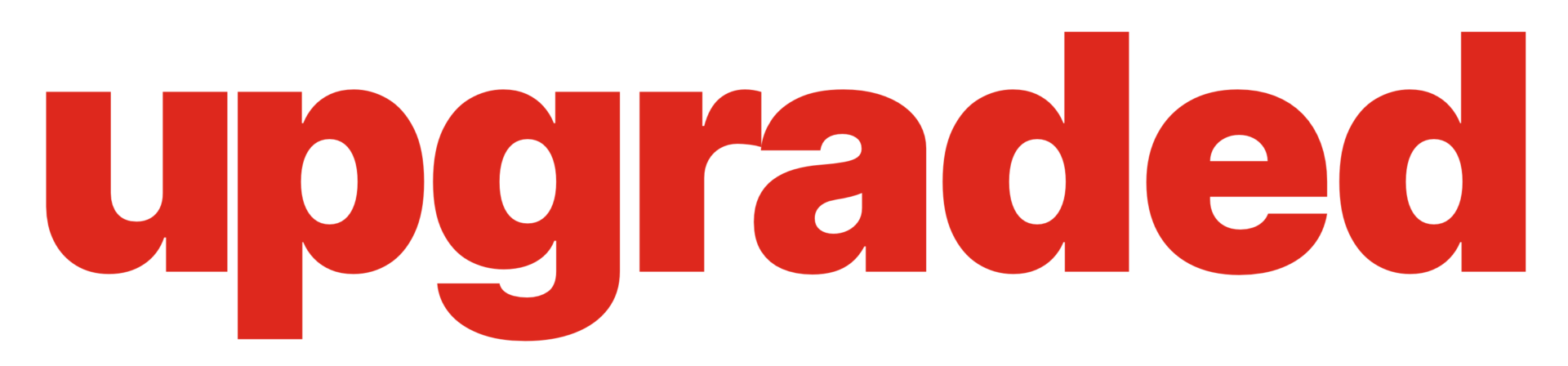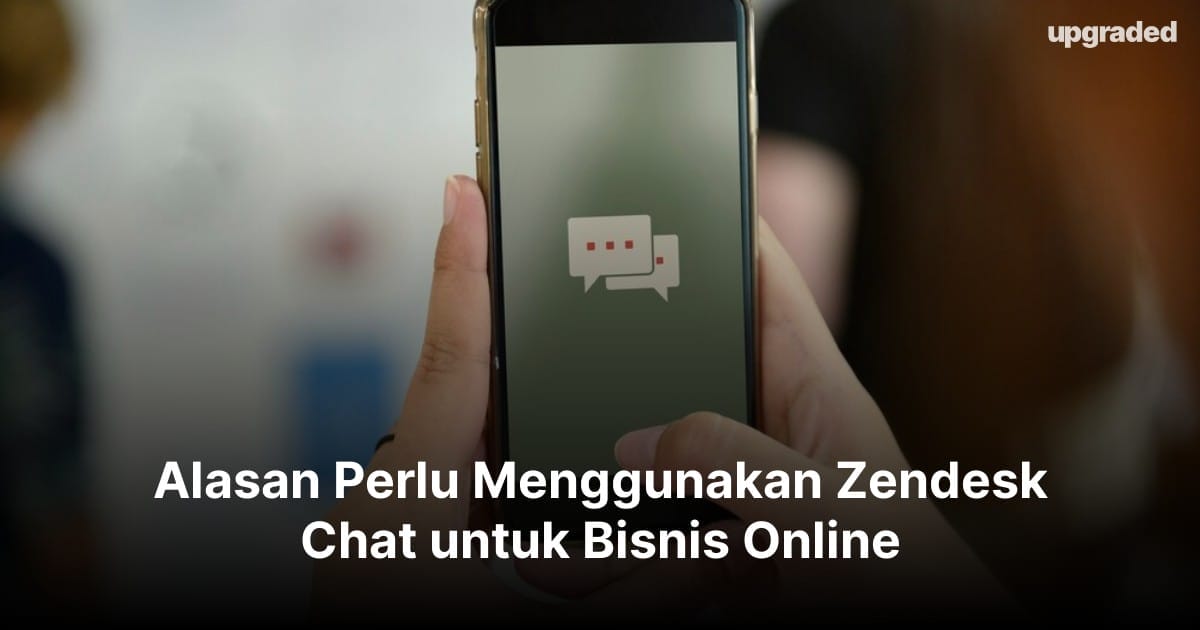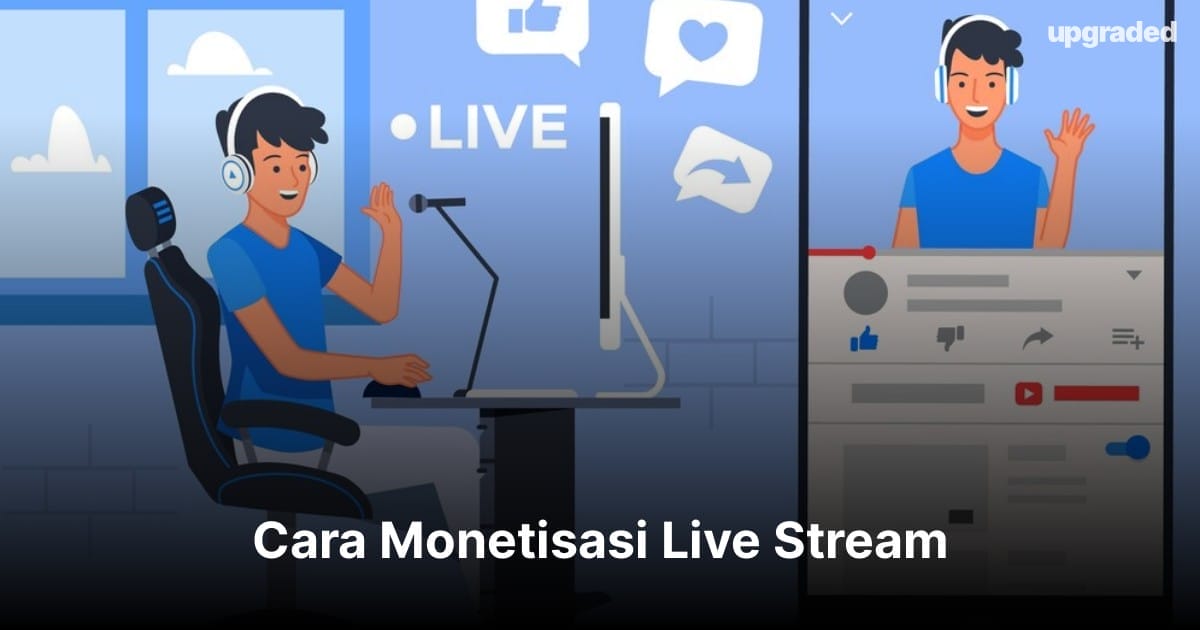
Tips dan Trik Canva Desain yang Wajib Anda Ketahui
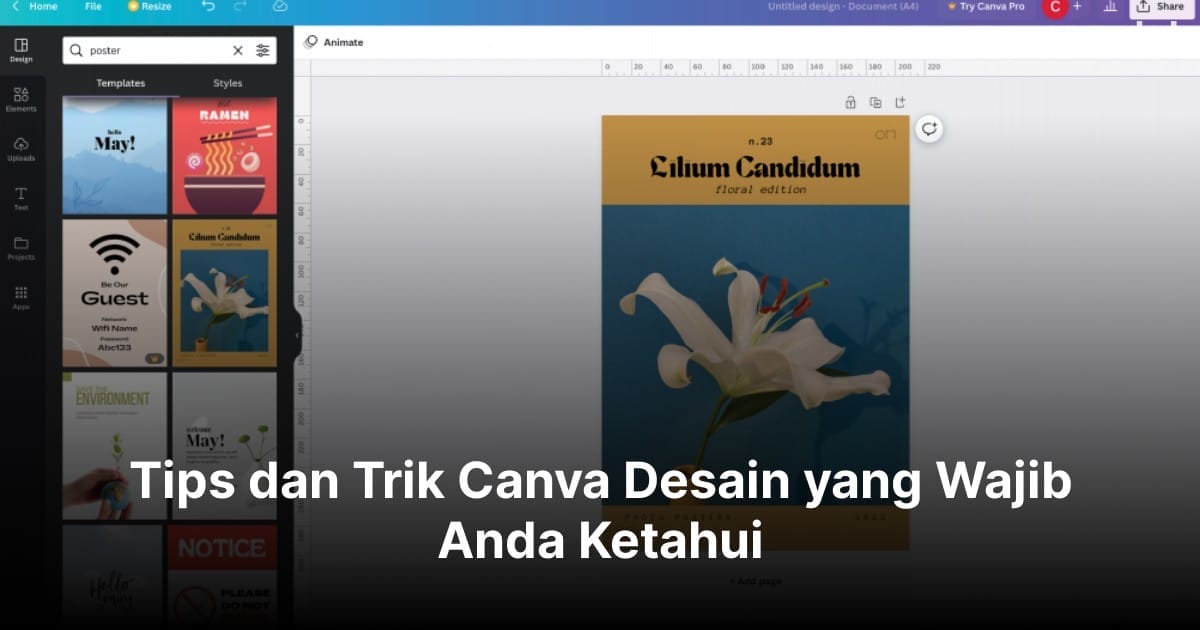
Ingin membuat konten visual yang memukau tanpa perlu repot berjam-jam belajar desain grafis?
Canva hadir sebagai jawaban! Platform desain grafis online ini telah merevolusi dunia kreatif dengan kemudahan dan aksesibilitasnya. Tapi, tunggu dulu!
Hanya karena Canva ramah pengguna, bukan berarti Anda tidak bisa tampil lebih jago, bukan?
Artikel ini akan menjadi panduan Anda untuk menaklukkan Canva. Kami akan membekali Anda dengan berbagai tips dan trik desain yang wajib dikuasai untuk membuat konten visual yang stunning dan profesional. Jadi, mari kita berkreasi!
Tips dan Trik Canva Desain
Canva, platform desain dan penerbitan online yang diluncurkan pada tahun 2013, bertujuan untuk memberdayakan pengguna di seluruh dunia agar dapat dengan mudah membuat dan menerbitkan berbagai desain dengan menggunakan templat yang dapat disesuaikan dan materi visual.
Perlu diketahui, canva sendiri menawarkan fitur, seperti canva pendidikan.
Canva Pendidikan sendiri merupakan paket gratis yang dirancang untuk pendidik, peserta didik, dan tenaga kependidikan dari tingkat PAUD hingga sekolah menengah, sehingga memudahkan untuk berkreasi, berkolaborasi, dan berkomunikasi secara visual di kelas.
Peningkatan ini menawarkan akses ke fitur premium seperti berbagai macam gambar, font, grafik, video, animasi, dan templat, serta ruang kelas khusus untuk kolaborasi di antara peserta didik dan pendidik.
Lalu, bagaimana sih cara mendesain menggunakan canva ini?
Tenang, kali ini kami akan membantu Anda memberikan tips dan trik canva saat mendesain. Yuk simak!
Baca Juga: Panduan Membuat Brosur Profesional di Canva Brochure
Menguasai Template: Jalan Pintas Menuju Desain
Biarkan saya tebak. Anda sedang dikejar deadline dan butuh konten visual sekarang juga?
Jangan panik! Canva menawarkan koleksi template yang luas dan bervariasi, mulai dari poster, presentasi, logo, video, kartu nama bisnis, kaus, hingga infografis.
Template ini berfungsi sebagai titik awal yang fantastis, menghemat waktu Anda tanpa mengorbankan kualitas.
Tips Pro: Jangan terpaku pada satu template. Canva memungkinkan Anda untuk memodifikasi template yang ada mulai dari ubah warna, font, tata letak, dan elemen lainnya.
Anda bisa menyesuaikan dengan gaya dan pesan yang ingin Anda sampaikan. Anggap saja template sebagai fondasi, dan kreativitas Anda sebagai cat dan kuasnya!
Memilih Warna: Sentuhan Magis untuk Desain
Warna memiliki kekuatan yang luar biasa dalam memengaruhi emosi dan persepsi audiens. Itu sebabnya pemilihan warna yang tepat menjadi krusial dalam desain.
Nah, saat memilih warna Anda bisa klik pada elemen desain yang ingin Anda ubah warnanya. Di panel sebelah kanan, pilih palet warna atau masukkan kode warna hex Anda sendiri. Anda juga dapat menggunakan alat “Color Picker” untuk memilih warna dari gambar.
Canva sendiri menyediakan berbagai alat bantu untuk memilih warna, termasuk roda warna dan palet warna yang sudah dikurasi.
Kiat Jitu: Ingin tampil stand out? Cobalah bereksperimen dengan skema warna yang kontras.
Misalnya, padukan warna biru tua yang elegan dengan warna oranye yang berani untuk menciptakan kesan dinamis dan modern.
Namun, pastikan pemilihan warna tetap selaras dengan brand atau tema desain Anda. Jangan sampai konten Anda justru terlihat norak dan membingungkan audiens.
Plurk! Memanfaatkan Elemen Grafis
Foto, ilustrasi, dan ikon berkualitas tinggi dapat mendongkrak kualitas desain Anda secara instan. Canva menyediakan perpustakaan elemen grafis yang kaya, gratis maupun berbayar. Namun, jangan asal pilih!
Panduan Pro: Pilih elemen grafis yang relevan dengan tema desain Anda. Misalnya, untuk konten bertemakan bisnis, Anda bisa menggunakan ilustrasi profesional dan foto gedung pencakar langit.
Selain itu, perhatikan juga komposisi elemen grafis. Hindari membuat desain yang terlalu ramai dan pastikan elemen-elemen tersebut tersusun secara seimbang dan enak dipandang.
Tipografi Menawan: Biarkan Font Berbicara
Font, atau jenis huruf, tidak sekedar pemanis desain. Font yang tepat dapat memperkuat pesan yang ingin Anda sampaikan dan meningkatkan keterbacaan konten.
Canva menawarkan beragam pilihan font, mulai dari yang klasik dan serif hingga yang modern dan sans-serif.
Rahasia Desainer: Jangan gunakan terlalu banyak jenis font yang berbeda dalam satu desain. Hal ini dapat membuat desain terlihat tidak koheren dan kacau.
Sebagai aturan umum, gunakan maksimal 2-3 jenis font yang saling komplementer. Untuk judul, Anda bisa menggunakan font yang dekoratif dan menarik perhatian.
Sementara untuk isi konten, pilihlah font yang simpel dan mudah dibaca.
Jurus Rahasia: Fitur Tersembunyi Canva yang Berguna
Canva lebih dari sekadar platform drag-and- drop biasa. Banyak fitur tersembunyi yang bisa Anda manfaatkan untuk membuat desain yang lebih profesional.
Salah satunya adalah fitur “Grid” yang membantu Anda mengatur tata letak elemen desain secara presisi.
Selain itu, Canva juga memiliki fitur “Background Remover” yang memudahkan Anda untuk menghapus background foto dengan cepat dan mudah.
Eksplorasi Tanpa Batas: Jangan takut untuk bereksperimen dengan berbagai fitur yang ditawarkan Canva.
Semakin Anda menggali potensinya, semakin mahir Anda dalam menciptakan desain yang memukau.
Optimasi Desain untuk Berbagai Platform
Di era digital ini, konten visual harus bisa beradaptasi dengan berbagai platform. Canva menyediakan berbagai ukuran template yang sudah disesuaikan dengan platform media sosial terpopuler, seperti Instagram, Facebook, dan Twitter. Dengan demikian, Anda tidak perlu repot mengubah ukuran desain secara manual.
Kiat Pro: Perhatikan aspek rasio (aspect ratio) dari setiap platform. Misalnya, Instagram Story memiliki rasio 9:16, sedangkan Facebook Post memiliki rasio 16

Menyulap Teks Menjadi Visual yang Menarik: Keajaiban Teks Efek
Canva menawarkan berbagai fitur teks yang dapat membuat konten visual Anda semakin atraktif. Salah satu yang menarik adalah fitur “Text Effects”.
Dengan fitur ini, Anda bisa menambahkan efek-efek spesial pada teks, seperti gradasi warna, bayangan (shadow), dan outline.
Teks Berkilau:
Bayangkan betapa menariknya judul presentasi Anda jika hurufnya terlihat berkilauan!
Dengan efek “Glitter”, Anda bisa mewujudkannya. Pilih warna glitter yang sesuai dengan tema desain Anda, dan lihatlah bagaimana teks Anda menjadi terlihat mewah dan elegan.
Teks Neon yang Membius:
Efek neon sempurna untuk menciptakan kesan futuristik atau vibes ala klub malam. Pilih warna neon yang mencolok, dan sesuaikan intensitas cahaya untuk mendapatkan efek yang diinginkan.
Teks neon sangat cocok digunakan untuk poster acara atau konten yang bertemakan pesta.
Teks dengan Garis Besar:
Ingin membuat teks Anda terlihat stand out tanpa meninggalkan kesan berlebihan? Efek “Outline” bisa menjadi solusinya.
Tambahkan garis luar dengan warna yang kontras pada teks Anda. Ini akan membuat teks lebih mudah dibaca, terutama pada background yang ramai.
Teks dengan Efek 3D:
Ingin membuat konten Anda terlihat lebih dimensional? Gunakan efek “3D” untuk menambahkan depth pada teks.
Anda bisa mengatur sudut pandang dan bayangan untuk menciptakan efek 3D yang realistis. Teks 3D sangat cocok digunakan untuk judul poster film atau sampul majalah.
Pesta Teks:
Jangan takut untuk bereksperimen dengan berbagai efek teks yang ditawarkan Canva. Kombinasikan efek-efek tersebut sesuai dengan kreativitas Anda.
Namun, ingatlah untuk tetap menjaga kesesuaian efek dengan tema dan pesan desain Anda. Terlalu banyak efek justru dapat membuat desain terlihat ramai dan membingungkan audiens.
Beyond the Basics: Transformasi Teks Level Lanjut
Canva tidak hanya menawarkan efek teks yang sudah jadi. Anda juga bisa berkreasi lebih lanjut dengan fitur “Text Mask”.
Fitur ini memungkinkan Anda untuk menggunakan bentuk atau gambar sebagai masker untuk teks Anda. Hasilnya bisa sangat kreatif dan eye-catching!
Misalnya: Anda bisa menggunakan gambar daun sebagai masker untuk teks yang bertemakan lingkungan hidup. Teks Anda akan mengikuti bentuk daun, menciptakan efek yang unik dan menarik. Selain gambar, Anda juga bisa menggunakan bentuk geometris sebagai masker untuk menciptakan kesan modern dan minimalis.
Dengan sedikit kreativitas, Anda bisa memanfaatkan fitur Text Mask untuk membuat desain yang benar-benar out of the box. Jangan ragu untuk bereksperimen dan bersenang-senang!
Kekuatan Kolaborasi: Bekerja Sama Secara Real-Time dengan Canva
Canva bukan hanya alat desain individual, tetapi juga platform yang mendukung kolaborasi.
Fitur “Teams” memungkinkan Anda untuk bekerja sama secara real-time dengan rekan kerja atau tim Anda dalam mendesain konten visual.
Bayangkan kemudahan dan efisiensi yang bisa Anda dapatkan dengan fitur ini!

Alur Kerja Kolaboratif yang Efektif:
Adapun alur kerja untuk berkolaborasi dengan tim
- Mulai dengan Mendirikan Tim: Ajak rekan kerja Anda untuk bergabung dengan tim Canva Anda. Anda dapat mengatur level akses untuk setiap anggota tim, sehingga Anda dapat mengontrol siapa saja yang bisa mengedit, mengomentari, dan mempublikasikan desain.
- Papan Impian Kreatif: Manfaatkan Papan Kollaborasi (Mood Board): Mood board berfungsi sebagai wadah untuk mengumpulkan referensi visual, palet warna, dan ide-ide awal untuk desain Anda. Semua anggota tim dapat menambahkan konten ke mood board, sehingga Anda dapat menciptakan visi desain yang kohesif secara bersama-sama.
- Komunikasi adalah Kunci: Gunakan Fitur Komentar dan Obrolan: Canva menyediakan fitur komentar dan obrolan yang memungkinkan Anda untuk berdiskusi dengan anggota tim secara real-time. Anda bisa memberikan feedback pada desain, mengajukan pertanyaan, dan mendapatkan persetujuan sebelum memublikasikan konten.
Keajaiban Kolaborasi:
Bekerja sama dengan tim dalam mendesain konten visual memiliki banyak keuntungan. Di antaranya:
- Peningkatan Kreativitas: Dengan bertukar ide dan perspektif, Anda dapat menghasilkan desain yang lebih kreatif dan inovatif.
- Efisiensi Waktu: Kolaborasi real-time di Canva memungkinkan Anda untuk menyelesaikan proyek desain dengan lebih cepat dan efisien.
- Umpan Balik yang Berharga: Dapatkan feedback dari anggota tim yang lain untuk memperbaiki dan menyempurnakan desain Anda sebelum dipublikasikan.
Canva: Solusi Sempurna untuk Tim Kreatif
Canva adalah platform yang ideal untuk tim kreatif yang ingin bekerja sama secara efisien dan menghasilkan konten visual yang memukau.
Dengan fitur kolaborasi yang canggih, Anda dan tim bisa menciptakan karya yang luar biasa bersama-sama. Jadi tunggu apalagi? Mulai ajak tim Anda untuk berkreasi di Canva hari ini!
Menguasai Animasi: Membuat Konten Visual yang Dinamis
Canva tak hanya handal dalam desain statis. Anda bisa membuat konten visual yang bergerak dan menarik perhatian dengan fitur animasi!
Mari kita jelajahi berbagai jenis animasi yang ditawarkan Canva dan bagaimana Anda bisa memanfaatkannya untuk membuat konten yang stunning.
Memperkenalkan Animasi Canva:
Canva menawarkan berbagai pilihan animasi, mulai dari animasi sederhana seperti fade in dan fade out hingga animasi yang lebih kompleks seperti zoom dan bounce.
Anda bisa menganimasikan berbagai elemen desain, termasuk teks, gambar, dan grafik.
Jenis-jenis Animasi Populer:
Adapun jenis-jenis animasi yang ada di canva, seperti
- Fade In & Fade Out: Animasi klasik yang membuat elemen desain muncul atau menghilang secara perlahan. Cocok untuk menekankan elemen tertentu atau mengatur alur cerita dalam konten visual Anda.
- Fly In: Animasi yang membuat elemen bergerak masuk ke dalam frame dari arah tertentu. Ciptakan kesan dramatis dan dinamis dengan animasi fly in.
- Zoom: Animasi yang memperbesar elemen desain, menarik perhatian audiens ke detail yang penting.
- Bounce: Animasi yang membuat elemen seperti “memantul” di layar. Gaya animasi yang ringan dan menyenangkan, cocok untuk konten yang bertemakan kasual atau edukatif untuk anak-anak.
- Spin: Animasi yang membuat elemen berputar. Tampilkan logo atau produk Anda dengan efek spin yang atraktif.

Tips untuk Animasi yang Efektif:
Nah, Anda harus paham dalam penggunaan animasi ini. Berikut tips yang perlu Anda ketahui;
- Mulai dengan Sederhana: Jangan terlena dengan efek animasi yang terlalu rumit. Awali dengan animasi dasar yang efektif dan tidak mengganggu pesan yang ingin Anda sampaikan.
- Jaga Kecepatan yang Pas: Animasi yang terlalu cepat bisa membuat audiens pusing. Sebaliknya, animasi yang terlalu lambat bisa membosankan. Temukan kecepatan yang ideal untuk membuat konten visual yang enak dilihat.
- Sinkronisasi dengan Audio (bila perlu): Jika Anda menambahkan audio ke konten visual, sesuaikan animasi dengan alur musik atau narasi. Ini akan membuat konten Anda terasa lebih polished dan profesional.
Keajaiban Animasi:
Animasi dapat memberikan banyak manfaat untuk konten visual Anda. Di antaranya:
- Menarik Perhatian: Konten visual yang bergerak secara alami akan lebih menarik perhatian audiens dibandingkan konten statis.
- Meningkatkan Engagement: Animasi dapat membuat konten Anda lebih interaktif dan mendorong audiens untuk terus melihat.
- Menjelaskan Informasi dengan Lebih Baik: Animasi dapat membantu Anda menyampaikan informasi kompleks secara lebih mudah dimengerti.
Jadikan Konten Anda Dinamis dengan Canva!
Jangan takut untuk bereksperimen dengan fitur animasi Canva.
Dengan sedikit kreativitas, Anda bisa membuat konten visual yang memukau dan meninggalkan kesan mendalam pada audiens. Selamat mencoba!
Mencetak Kecemerlangan: Exporting Desain Canva untuk Berbagai Keperluan
Setelah Anda mencurahkan kreativitas dan menghasilkan desain yang memukau di Canva, kini saatnya untuk membagikannya kepada dunia!
Canva menawarkan berbagai pilihan format untuk mengekspor desain Anda, sesuai dengan kebutuhan Anda. Mari kita pelajari seluk-beluk exporting di Canva!
Format File yang Tepat untuk Hasil yang Optimal:
Canva mendukung berbagai format file, masing-masing memiliki kelebihan dan kekurangan tersendiri. Berikut adalah beberapa format file yang umum digunakan:
- PNG: Format ideal untuk gambar dengan background transparan. Cocok untuk logo, ikon, dan grafik yang akan digunakan di berbagai platform.
- JPEG: Format yang hemat penyimpanan dan bagus untuk foto dan gambar sederhana. Namun, kualitas gambar mungkin sedikit menurun saat diekspor dalam format JPEG.
- PDF: Format ideal untuk dokumen berlapis (layered documents) seperti presentasi atau laporan. File PDF juga mempertahankan kualitas teks dan grafik dengan baik.
- SVG: Format berbasis vektor yang sempurna untuk logo dan ikon. File SVG dapat diubah ukurannya tanpa kehilangan kualitas.
Kiat Pro: Pilih format file yang sesuai dengan platform tempat Anda akan menggunakan desain.
Misalnya, jika Anda akan mengunggah desain ke media sosial, pilih format PNG atau JPEG. Sedangkan untuk presentasi, pilih format PDF.
Resolusi: Menjaga Ketajaman Visual
Resolusi mengacu pada jumlah detail atau ketajaman gambar. Semakin tinggi resolusi, semakin tajam dan detail gambar Anda. Namun, file dengan resolusi tinggi juga akan berukuran lebih besar.
Panduan Resolusi:
- Untuk web dan media sosial: 300 dpi (dots per inch) sudah cukup.
- Untuk cetak: 300 dpi atau lebih tinggi untuk hasil terbaik.
Menyiapkan File untuk Dicetak
Jika Anda ingin mencetak desain Canva, pastikan untuk mengekspornya dengan resolusi minimal 300 dpi dan memilih format file yang sesuai dengan printer Anda (biasanya PDF atau JPEG). Anda juga bisa menggunakan bleed (area ekstra di luar batas desain) untuk menghindari adanya garis putih tipis saat dicetak.
Beyond the Basics: Ekspor dengan Fitur Tambahan
Canva menawarkan beberapa fitur ekspor tambahan yang berguna, seperti:
- Kompres File: Kurangi ukuran file tanpa mengurangi kualitas secara signifikan. Fitur ini berguna jika Anda perlu membagikan desain melalui email atau platform dengan batasan ukuran file.
- Tambahkan Tanda Air: Lindungi hak cipta desain Anda dengan menambahkan watermark (tanda air) sebelum diekspor.
Dengan memahami berbagai format file, resolusi, dan fitur ekspor di Canva, Anda dapat memastikan desain Anda terlihat optimal di platform manapun.
Jadi, jangan ragu untuk bereksperimen dan pilihlah format serta pengaturan yang paling sesuai dengan kebutuhan Anda.
[Pertanyaan] Apakah Canva gratis?
[Jawaban] Canva menawarkan versi gratis dan berbayar (Canva Pro). Versi gratis sudah cukup memadai untuk penggunaan dasar. Namun, Canva Pro menyediakan lebih banyak fitur, seperti lebih banyak template dan elemen desain premium, penghapusan background foto otomatis, dan fitur kolaborasi tim.
[Pertanyaan] Dimana tempat untuk mencari inspirasi desain di Canva?
[Jawaban] Canva memiliki tab “Discover” yang menampilkan berbagai template dan desain yang dibuat oleh pengguna lain. Anda juga bisa mencari inspirasi di platform lain seperti Pinterest atau situs web desain grafis.
[Pertanyaan] Bagaimana cara agar desain saya terlihat profesional?
[Jawaban] Ada beberapa hal yang bisa Anda lakukan untuk membuat desain Anda terlihat profesional:
Gunakan font yang mudah dibaca dan sesuai dengan tema desain Anda.
Pilih palet warna yang selaras dan tidak terlalu mencolok.
Jaga agar komposisi desain Anda seimbang dan enak dipandang.
Hindari menggunakan terlalu banyak elemen desain yang berbeda.
Gunakan gambar dan ilustrasi berkualitas tinggi.
[Pertanyaan] Apakah saya bisa menggunakan desain Canva untuk keperluan komersial?
[Jawaban] Kebanyakan template dan elemen gratis di Canva memiliki lisensi yang membatasi penggunaan komersial. Namun, beberapa elemen memang diizinkan untuk digunakan secara komersial. Selalu periksa lisensi elemen sebelum menggunakannya untuk keperluan komersial. Untuk penggunaan komersial yang lebih bebas, Anda bisa mempertimbangkan Canva Pro atau membeli elemen berlisensi komersial.
[Pertanyaan] Adakah cara untuk belajar lebih lanjut tentang Canva?
[Jawaban] Canva memiliki pusat bantuan yang luas dengan tutorial dan panduan tentang berbagai fitur platform. Anda juga bisa menemukan banyak video tutorial tentang Canva di YouTube.